Hvordan fikse det hvis Nintendo Switch ikke kobles til en TV
Miscellanea / / August 04, 2021
Når det gjelder en håndholdt spillenhet eller konsoll på farten, Nintendo Switch er det beste alternativet akkurat nå i markedet. Takk til Nintendo Co. Ltd. for å lage en så fantastisk håndholdt kompakt spillkonsoll og et bredt utvalg av kompatible spill også. Nå foretrekker mange brukere å kaste Switch-skjermen til en større skjerm, men det ser ut til at Nintendo Switch ikke kobler til en TV.
I en annen forstand kan vi også si at noen Switch-brukere rapporterer at den ikke vil koble til TV-en når den er forankret og til og med når den ikke er forankret. Det er også verdt å nevne at metoden ikke er så enkel som å koble en enkelt kabel til TV-en. Derfor blir brukerne frustrert av tilkoblingsproblemet. Heldigvis er det et par mulige løsninger nevnt nedenfor som du bør prøve ut.
Sideinnhold
-
Hvordan fikse det hvis Nintendo Switch ikke kobles til en TV
- 1. Koble bryteren til Dock Station riktig
- 2. Koble til alle kabler
- 3. Velg riktig TV-inngang
- 4. Sjekk TV-innstillinger på bryteren
- 5. Bruk en annen HDMI-kabel
- 6. Bruk en annen TV
- 7. Tilbakestill strømadapteren
- 8. Oppdater TV og bytt fastvare
- 9. Strøm syklus begge enhetene
- 10. Bytt ut den defekte dockstasjonen
- 11. Løsne glede-ulemper på bryteren
Hvordan fikse det hvis Nintendo Switch ikke kobles til en TV
Før vi går inn i guiden nedenfor, la oss sjekke hva som er de mulige årsakene bak et slikt problem. Det ser ut til at kablene ikke er riktig koblet til TV-en, feil inngangskilde, feilkonfigurert Nintendo Bryterinnstillinger, utdatert bryterfastvare, defekt dock-stasjon osv. Er en av de vanligste årsakene langt.
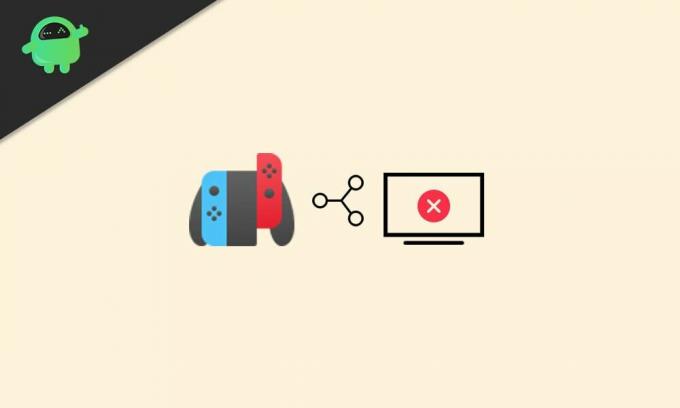
1. Koble bryteren til Dock Station riktig
Først og fremst må du huske at du har koblet Nintendo Switch-konsollen riktig til dockstasjonen uten hindringer. Du bør også prøve å koble fra og koble til bryteren flere ganger på dockstasjonen.
2. Koble til alle kabler
Hvis noen av kablene er løse eller ikke passer riktig, kan det hende at bryterkonsollen ikke fungerer på TV-en. Husk at dock-stasjonen er koblet til stikkontakten for å få nok strøm. Når det er koblet til, vises det grønne lyset. Men hvis ikke, bør du følge de ekstra trinnene nedenfor:
- Sørg for å trekke ut alle kablene fra Bytt dokkingstasjon og vent et par minutter, og koble deretter til kablene.
- Sjekk nå om USB-C strømadapter er koblet til Nintendo Switch dock eller ikke.
- Koble deretter til HDMI-kabel til Nintendo Switch-dokkingstasjonen og koble den andre enden til TV-en.
- Sørg da for å sette inn Nintendo Switch i dokkingstasjonen> Snu den på.
Til slutt kan du sjekke om Nintendo-bryteren ikke kobler til en TV eller ikke.
3. Velg riktig TV-inngang
Det er også verdt å nevne for å sjekke om riktig TV-inngang er valgt på TV-en din eller ikke. Hvis TV-en har mer enn en HDMI-port, kan du prøve å koble HDMI-kabelen til en annen port.
I tillegg, hvis docken din er koblet til HDMI-port 1, må du sørge for at du har valgt HDMI 1 i TV-inngangsalternativet ved hjelp av fjernkontrollen. Å velge annen inngang eller et annet HDMI-portnummer fra TV-en fungerer ikke.
4. Sjekk TV-innstillinger på bryteren
- Gå over til 'Hjemmeny' på Nintendo Switch> Velg 'Systeminnstillinger' (tannhjulikon).
- Velg fra menyen til venstre 'TV-innstillinger' > Sett 'TV-utgang' til ‘Auto’ fra høyre meny.
- Du kan også stille inn ‘RGB Range’ til 'Begrenset' eller 'Full'.
- Prøve slå av de Power Sync alternativet og sjekk om problemet blir løst eller ikke.
5. Bruk en annen HDMI-kabel
Du kan prøve å bruke en annen HDMI-kabel, da det også kan skje at det er noe problem med HDMI-kabelen du bruker en feil. Hvis du i tilfelle bruker en gammel eller ødelagt HDMI-kabel, vil vi anbefale deg å få en HDMI-kabel ettermarkedet. Mens HDMI-kabelen av høyere kvalitet også kan gi en bedre brukeropplevelse.
Annonser
6. Bruk en annen TV
Hvis ingenting virker nyttig for deg, må du bruke en annen TV til å koble til Nintendo Switch-konsollen som noen ganger kan det være et problem med den eksisterende TV-en som lett kan forårsake flere problemer overhodet.
7. Tilbakestill strømadapteren
Forsikre deg om å også prøve å tilbakestille strømadapteren ved å bare koble den fra dockstasjonen og la den stå i et par sekunder. Koble deretter strømadapteren direkte til konsollen og plasser bryterkonsollen i dokken, og slå den deretter på. Noen ganger kan dette trikset også være nyttig.
8. Oppdater TV og bytt fastvare
Vi vil også anbefale deg å oppdatere både TV-en og firmwaren til Nintendo Switch-konsollen til det siste tilgjengelig versjon fordi en utdatert firmwareversjon eller build kan forårsake flere ytelser eller stabilitet problemer.
Annonser
For TV:
- Gå til TV-innstillingsmenyen ved å trykke på 'Hjem' på TV-fjernkontrollen.
- Nå, gå over til Brukerstøtte fanen> Velg å Programvare oppdatering fra listen.
- Sørg for å velge 'Oppdater nå' og sørg for at TV-en din er koblet til internett.
- Hvis det er en oppdatering tilgjengelig, er det bare å installere den.
- Når du er ferdig, start TV-en på nytt for å bruke endringer, og se etter problemet igjen.
For Nintendo Switch:
- Forsikre deg om at Nintendo Switch-konsollen er koblet til internett.
- Nå, gå over til HJEM-meny > Velg Programvare ikon.
- trykk + eller – på bryterkontrolleren> Velg Programvare oppdatering alternativ (Via Internett).
- Hvis oppdateringen er tilgjengelig, installerer du den.
Sørg også for å gå over til HJEM-meny > Velg Systeminnstillinger. Gå over til System alternativ> Sett Programvare for automatisk oppdatering til PÅ. I dette scenariet vil alle tilgjengelige oppdateringer installeres automatisk når Nintendo Switch-systemet er koblet til internett.
9. Strøm syklus begge enhetene
Ved å utføre Power Cycle hjelper en enhet med å tilbakestille alle midlertidige konfigurasjoner på systemet som hurtigbufferdata eller feil osv. Å gjøre slik:
- Slå av Nintendo Switch-konsollen helt og fjern alle kabler fra Docking Station.
- Ta nå strømadapteren ut av stikkontakten og vent i rundt 30 sekunder.
- Koble deretter til alle kablene og slå på Nintendo Switch.
- Sørg deretter for å slå av TV-en din ved hjelp av TV-fjernkontrollen og gjør de samme trinnene som ovenfor det vi har nevnt for konsollen.
- Når alt er gjort, kobler du konsollen til TV-en og ser etter problemet igjen.
10. Bytt ut den defekte dockstasjonen
Det er verdt å nevne at en defekt dokkingstasjon også kan forårsake flere problemer med tilkoblingen. Så det er bedre å alltid se etter den defekte dockstasjonen og bytte den ut (om nødvendig). Hvis Nintendo Switch fortsatt er under garanti, kan du be om en ny dock-stasjon eller bare få en ny fra det online eller offline markedet.
11. Løsne glede-ulemper på bryteren
Som en siste utvei, hvis ingenting ser ut til å fungere for deg, kan du prøve å koble Joy-Cons fra Nintendo Bytt konsoll ved bare å trykke og holde nede på den lille knappen på baksiden av hver side og deretter løfte den dem opp. Noen ganger kan det også hjelpe deg å enkelt koble til TV-en ved hjelp av Dock Station.
Det er det, gutter. Vi antar at denne guiden var nyttig for deg. For ytterligere spørsmål kan du kommentere nedenfor.

![Slik installerer du lager-ROM på Nova N20 [Firmware Flash File]](/f/cd63cf0b94451404dc2a488d4ea4c9b0.jpg?width=288&height=384)

